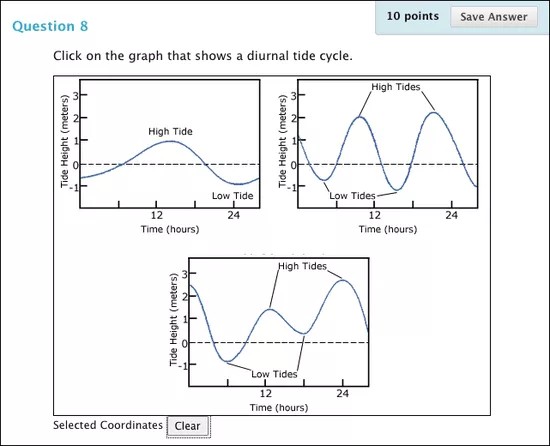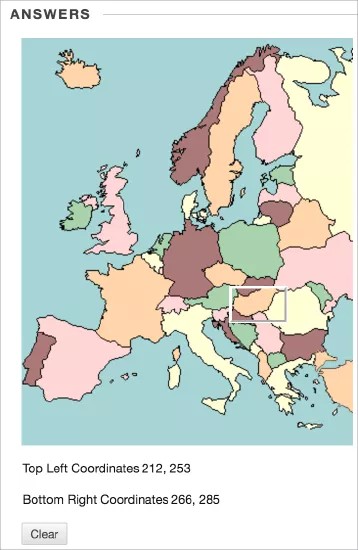تنطبق هذه المعلومات على طريقة العرض الأصلية للمقرر الدراسي فقط. تتحكم مؤسستك في تحديد الأدوات التي تتم إتاحتها.
باستخدام أسئلة "النقطة الفعالة"، يتم عرض صورة للطلاب وتحديد منطقة معينة بوصفها الإجابة. تتضمن أمثلة أسئلة "النقطة الفعالة" ما يلي:
- علم التشريح: تحديد أجزاء من الجسم.
- الجغرافيا: تحديد مناطق على الخريطة.
- اللغات الأجنبية: تحديد مقالات عن الملابس.
يتم تقدير أسئلة النقاط الفعالة تلقائيًا.
قم بتجهيز ملف الصورة قبل إنشاء السؤال. يمكنك رفع ملف الصورة من جهاز الكمبيوتر الخاص بك أو قم بالارتباط به من "ملفات المقرر الدراسي" أو Content Collection. تتضمن ملفات الصور المقبولة تنسيقات GIF و JIF و JPG و JPEG و PNG و TIFF و WMF.
على الرغم من عدم وجود قيود، إلا أنه يجب مراعاة حجم الصورة وإجراء التعديلات باستخدام تطبيق تحرير الصور قبل قيامك برفع الملف.
إنشاء سؤال "نقطة فعالة"
- قم بالوصول إلى الاختبار أو تقدير المستوى أو مخزن الأسئلة. ومن القائمة إنشاء سؤال، حددالنقطة الفعالة.
- من الصفحة إنشاء/تحرير سؤال يستلزم تحديد موضع، اكتب السؤال.
- من القسم تحميل صورة، حدد مكان ملف الصورة. حدد استعراض جهاز الكمبيوتر لرفع ملف من جهاز الكمبيوتر الخاص بك. ويمكنك أيضًا رفع ملف من مستودع تخزين المقرر الدراسي. اكتب النص البديل الذي يصف الصورة، إن أمكن. لن ترى مربع النص في حالة استخدام مؤسستك إصدار قديم من Blackboard Learn.
- حدد التالي.
- من الصفحة إنشاء/تحرير التالية، تظهر الصورة. اضغط واسحب مؤشر الماوس لإنشاء مستطيل حول الإجابة الصحيحة. وسيحصل الطلاب على درجات، عند قيامهم بتحديد نقطة داخل المستطيل، للإجابة الصحيحة. ويتم تحديد منطقة النقطة الفعالة بالبكسل. إذا لزم الأمر، حدد "Clear" (مسح) لإزالة المستطيل وابدأ مرة أخرى.
- بشكل اختياري، اكتب تعليقًا للإجابات الصحيحة والإجابات غير الصحيحة.
- حدد "Submit and Create Another" (إرسال وإنشاء آخر) أو "Submit" (إرسال) لإضافة السؤال إلى الاختبار.